Cum să faci videoclipuri cu încetinitorul în Windows Movie Player
Industria producției video s-a extins în ultima vreme din cauza cererii tot mai mari de conținut video din partea utilizatorilor de internet. Diverse platforme de consum video sunt în creștere rapidă, în special YouTube, care a fost acum al doilea cel mai popular motor de căutare și va continua să o facă. Din această cauză, creatorii de conținut au explorat amploarea producției video pentru a fi cât mai creativ posibil pentru a îndeplini standardele în continuă creștere ale spectatorilor și potențialilor spectatori. Una dintre astfel de moduri este să încetinească un clip din videoclipul lor pentru a adăuga un efect dramatic. Cu toate acestea, pentru a face acest lucru este nevoie de software sau de o aplicație care este mai probabil inaccesibilă pentru creatorii aspiranți care abia încep în afacere. Prin urmare, acest articol își propune să ajute, oferind pașii simpli cum să faci un videoclip cu încetinitorul în Windows Movie Maker.

Partea 1. Cum să faci videoclipuri cu mișcare lentă pe Windows Movie Maker
Videoclipurile cu mișcare lentă sunt unul dintre cele mai bune efecte dramatice de inclus în diferite tipuri de videoclipuri. Poate fi pentru a sublinia un clip, a avea un impact emoțional asupra unui spectator și multe alte scopuri pe care le puteți inventa. Din fericire, acest lucru se poate face cu ușurință folosind efectul de încetinire a Windows Movie Maker. Poate fi descărcat cu ușurință în Microsoft Store și trebuie doar să urmați acest tutorial cu încetinitorul Windows Movie Maker pentru a obține ceea ce intenționați să faceți în videoclipul dvs.
Pasul 1. Deschideți Windows Movie Maker. Pentru a încărca videoclipuri și imagini de pe computer, selectați Adăugați videoclipuri, și Fotografii sau puteți pur și simplu să glisați și să plasați videoclipuri în storyboard.
Pasul 2. Selectați videoclipul și accesați fila Editare sub Instrumente video.
Pasul 3. Apasă pe Scapă jos sub Viteză pentru a alege o viteză de redare în funcție de cât de lent sau de rapid doriți să apară videoclipul. Pentru a verifica dacă ați obținut viteza dorită, apăsați butonul de redare triunghiular și, odată mulțumit, faceți clic pe pictograma de salvare din colțul din stânga sus al ferestrei.
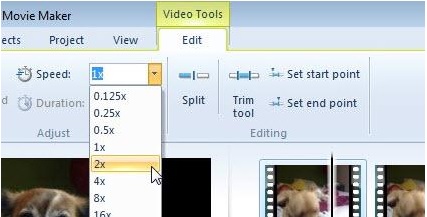
Windows Movie Maker este un excelent program gratuit de editare video, dar îi lipsesc anumite capacități în comparație cu alte aplicații de editare video. Treceți la următoarea parte pentru a vedea un alt software de editare video, altul decât Windows Movie Maker, cu efecte de încetinire, oferind în același timp instrumente de editare puternice.
Partea 2. Video Converter Ultimate: Cea mai bună alternativă în realizarea de videoclipuri cu mișcare lentă
Dacă considerați că Windows Movie Maker este insuficient pentru nevoile dvs. de editare video și nu doriți să apelați la un editor de instrumente web online sau la alt software care nu este gratuit, utilizați Video Converter Ultimate pentru a vă produce videoclipurile și pentru a adăuga un efect de mișcare lentă cu un singur clic. Video Converter Ultimate este una dintre cele mai bune alternative la fiecare player media, instrument online sau chiar software pentru reglarea vitezei de redare a unui videoclip. Cu capacitatea sa de a crește sau a reduce viteza de redare cu un singur clic, este cel mai ușor de utilizat software-ul de pe internet. În plus, produce și videoclipuri de înaltă calitate, chiar dacă veți converti videoclipuri cu viteză normală în mișcare lentă. Pentru a afla mai multe despre procedurile despre cum se va întâmpla, iată pașii de urmat:
Pasul 1. Descărcați software-ul făcând clic pe Descărcare gratuită buton. Și odată ce fișierul .exe este descărcat, deschideți-l pentru a continua cu instalarea. Așteptați până se termină și faceți clic pe Începe acum buton.
Descărcare gratuităPentru Windows 7 sau o versiune ulterioarăDescărcare sigură
Descărcare gratuităPentru MacOS 10.7 sau o versiune ulterioarăDescărcare sigură
Pasul 2. După instalare, puteți trece direct la software lansându-l. Apasă pe Trusa de scule funcția din extrema dreaptă a filei de mai sus, apoi în Controler de viteză video opțiunea de a începe editarea.
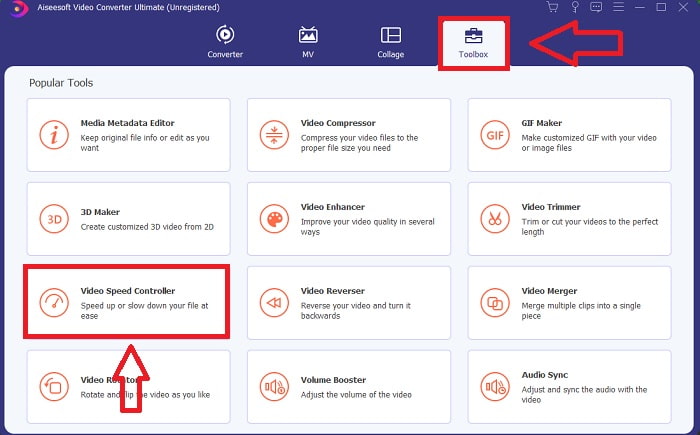
Pasul 3. O nouă fereastră va apărea în mijlocul ferestrei. Faceți clic pe + pentru a adăuga fișierul video pe care doriți să îl editați.
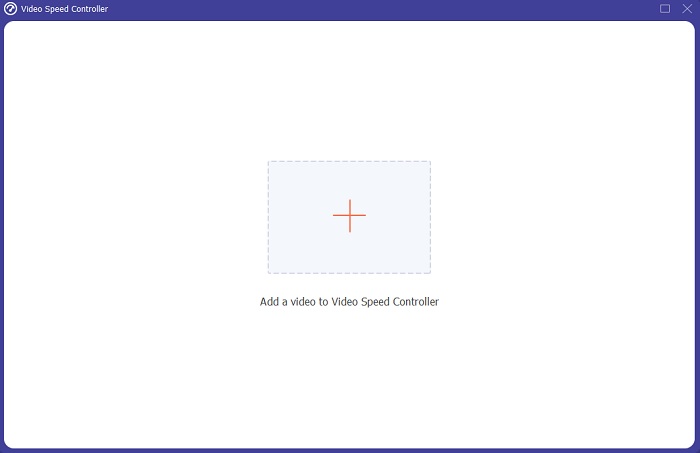
Pasul 4. Odată ce fișierul video a fost deschis, puteți alege între diferitele viteze de redare afișate sub videoclip, în funcție de cât de mult doriți ca efectul de încetinire să se aplice videoclipului dvs.
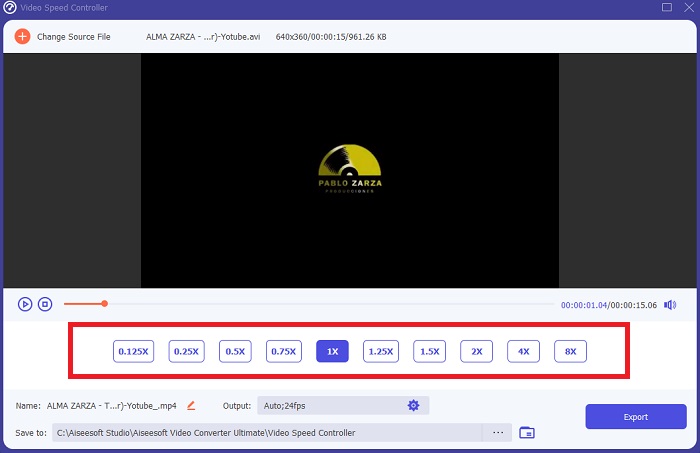
Pasul 5. Puteți edita ieșirea videoclipului dvs. în termeni de videoclip, cum ar fi format, rezoluție, frecvență de cadre și calitate, și audio, cum ar fi rata de eșantionare și rata de biți, în setările de ieșire. De asemenea, puteți alege destinația videoclipului pentru a fi exportat chiar sub setarea de ieșire. Pentru a-l salva, faceți clic pe Export butonul din colțul din dreapta jos al ferestrei și așteptați să se termine.
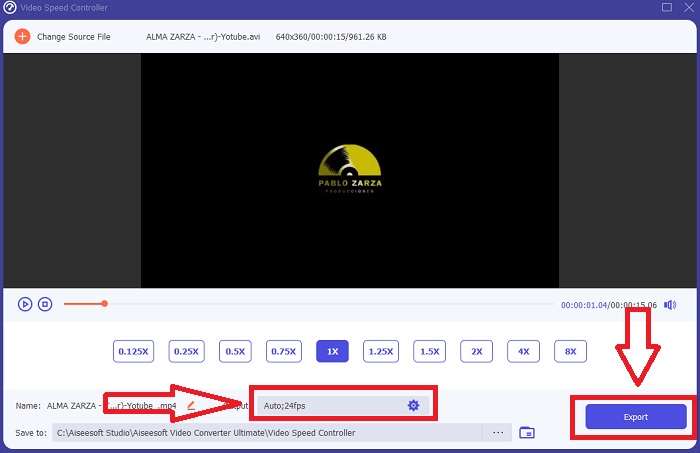
Legate de:
Cum să comprimați fișierele TS
Cum să comprimați fișierele M2TS
Partea 3. Întrebări frecvente despre realizarea videoclipurilor cu mișcare lentă
Cum funcționează încetinitorul?
Videoclipul cu mișcare lentă este pur și simplu tehnica de redare a filmului la o rată de cadre mai mică decât atunci când a fost înregistrat. Cu toate acestea, acest lucru nu va funcționa cu orice videoclip - sau cel puțin nu bine. Veți dori să vă asigurați că înregistrați la o rată de cadre rezonabilă. Dacă filmați 120 de cadre pe secundă și apoi îl redați la 24 de cadre pe secundă, clipul dvs. va rula timp de 5 secunde, deoarece 120/24 = 5. Acest videoclip a fost încetinit de cinci ori.
Care este rata de cadre și ce înseamnă aceasta pentru încetinitorul?
Ce FPS ar trebui să folosesc pentru încetinitorul?
Pentru a realiza un videoclip cu încetinitorul, puteți utiliza o varietate de rate de cadre. În realitate, orice frecvență de cadre peste 24-30 FPS poate fi folosită pentru a crea videoclipuri cu încetinitorul, dar aspectul și senzația vor diferi. În general, cu cât este mai mare rata de cadre, cu atât filmul dvs. poate fi mai lent. În plus, cu cât rata de cadre este mai rapidă, cu atât fotografia ta cu încetinitorul va rezista mai mult. Cu toate acestea, acest lucru nu înseamnă că mai lent este întotdeauna mai bine. Totul depinde de cât de lent vrei să pară filmul tău și de cât de mult vrei să dureze clipul.
Concluzie
A fi în industria de producție video sau pur și simplu a crea conținut ca hobby înseamnă să explorezi modul în care îți faci videoclipul diferit de înainte sau de alții. De aceea este important să adaugi versatilitate la arsenalul tău – nu vei ști niciodată ce va atrage atenția spectatorilor în fiecare zi care a trecut. Una dintre cele mai simple este să înveți cum să joci cu ritmul de rulare al clipurilor tale. Mișcarea lentă ar putea fi deja pe internet, dar depinde întotdeauna de modul în care o utilizați și de cum o faceți al dvs. Așadar, este esențial să ai alături un software de care ai încredere că va putea edita viteza de redare a videoclipului fără probleme în orice moment. Acest articol vă va oferi cea mai simplă și cea mai bună opțiune pentru a vă familiariza cu ce software să utilizați pentru a realiza videoclipuri cu încetinitorul.



 Video Converter Ultimate
Video Converter Ultimate Screen Recorder
Screen Recorder


